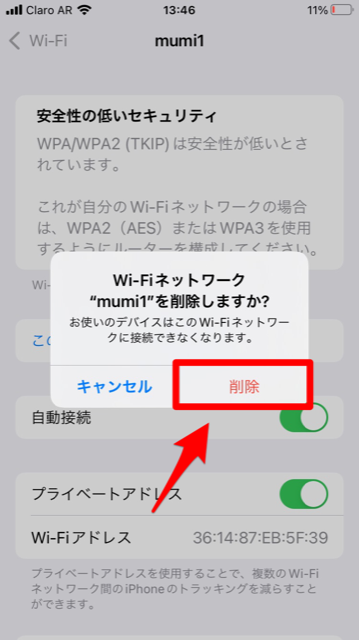【iPhone】Wi-Fi自動接続の設定方法を詳しく解説!
Contents[OPEN]
【iPhone】Wi-Fiの自動接続をオンにするときの注意点
一度利用したことがあるWi-Fi回線に、再び接続する度にパスワードを入力するのはとても面倒ですが、Wi-Fi自動接続機能のおかげでそうする必要がないのはとても助かりますよね。
ただ、Wi-Fiの自動接続機能にはデメリットもあります。
これからiPhoneのWi-Fi自動接続機能を利用する際に覚えておくべき2つの注意事項を紹介します。
使いたくないWi-Fiにも自動的に接続されるよ
最初の注意事項は、Wi-Fi自動接続機能のために、一度接続したことのあるWi-Fi回線には自動的に接続されてしまうことです。
便利なように聞こえますが。接続したことのあるWi-Fi回線のエリアに近づくと勝手に接続されてしまうため、別のネットワークに接続していると勝手に解除されてしまします。
そのため毎回ネットワークの切り替えを行わなければならなくなります。
フリーWi-Fiは接続が不安定でイライラするかも
もう1つの注意事項は、Wi-Fi接続が不安定になることです。
例えば、大手ショッピングモールに行くと誰でも利用できるようにフリーWi-Fiが提供されていますが、多いときには何百人もの来場者が同じWi-Fi回線に接続するため、通信速度が極端に遅くなる場合があります。
無料なのでフリーWi-Fiを活用したいものの通信速度が遅いと、アプリのダウンロードやアップデートなど安定した通信速度が必要なタスクが行えなくなります。
【iPhone】Wi-Fiの自動接続を個別にオフにする方法
Wi-Fi自動接続機能は、接続履歴があるWi-Fi回線にはパスワードなしで接続できる便利さがあるものの、融通性に欠けるというデメリットがあるため、利用するべきかどうか悩むかもしれませんね。
ベストなのはピンポイントで必要なWi-Fiに自動で接続できるように設定し、必要でないWi-Fiには勝手に接続しないように設定することです。
iPhoneのWi-Fiの自動設定機能には、こうした融通性をもたせるための設定機能があるんです。
セキュリティの弱いWi-Fiの自動接続は危険だよ
無料で利用できるフリーWi-Fiは、ショッピングモール以外にもたくさんあります。
特に街中にはフリーWi-Fiスポットがたくさんあるため、読者の皆さんの中にも利用している人がたくさんいると思いますが、注意すべきことがあります。
街中で飛んでいるフリーWi-Fiの中には「野良Wi-Fi」と呼ばれる危険なものがあるということです。
「野良Wi-Fi」は、お店や交通機関などの事業者、また自治体や通信会社が提供するフリーWi-Fiとは異なるものです。
「野良Wi-Fi」とは、提供元が不明なフリーWi-Fiのことです。
「野良Wi-Fi」の多くは利用者の個人情報などを狙った悪質なもので、多くの人が被害に遭っています。
セキュリティが弱く怪しいWi-Fiにはアクセスしないようにしましょう。
Wi-Fiの自動接続を個別にオフにする方法・手順
それではWi-Fiの自動接続をピンポイントで「OFF」に設定する方法を説明します。
ホーム画面にある「設定」アプリを開きましょう。開いたらメニューの中にある「Wi-Fi」を選択しタップします。
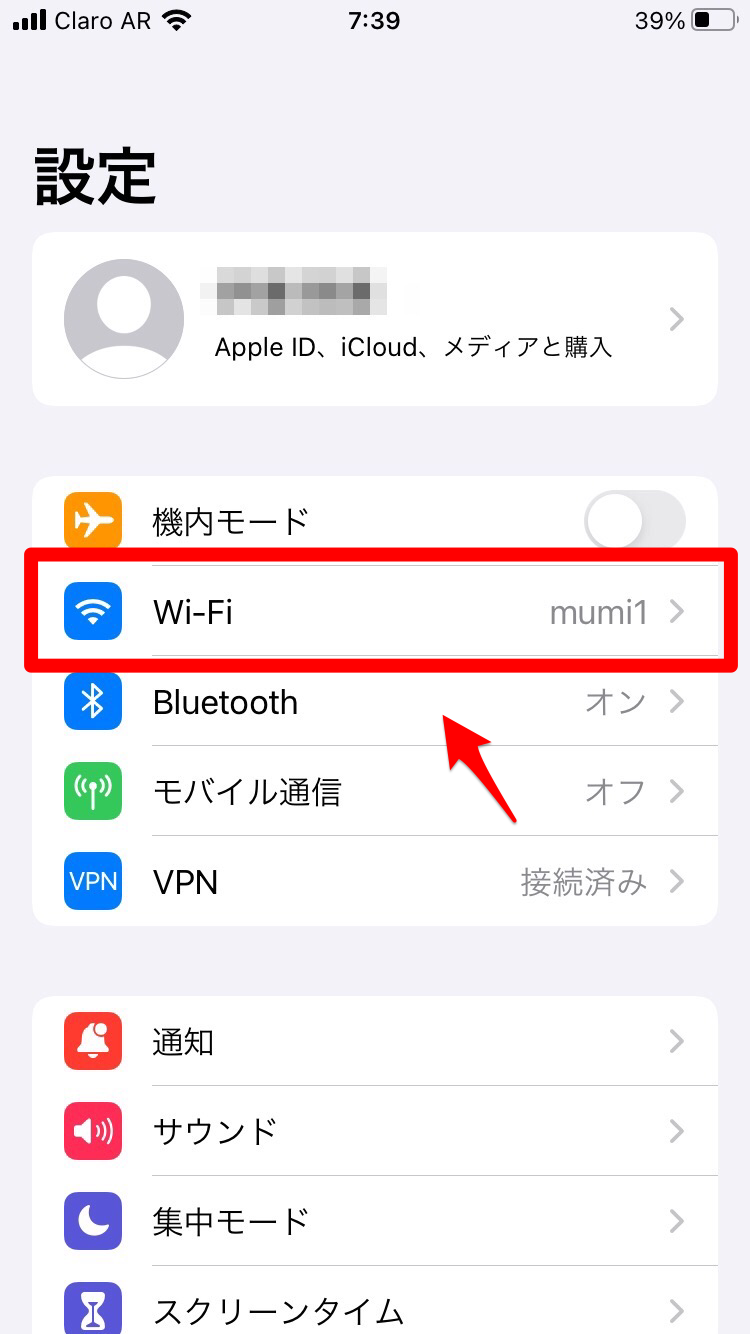
「Wi-Fi」画面が立ち上がると現在接続しているWi-Fiと利用可能な他のネットワークが表示されるので、自動接続を「OFF」に設定したいWi-Fiを選択し、右側に表示されている「i」アイコンをタップしましょう。
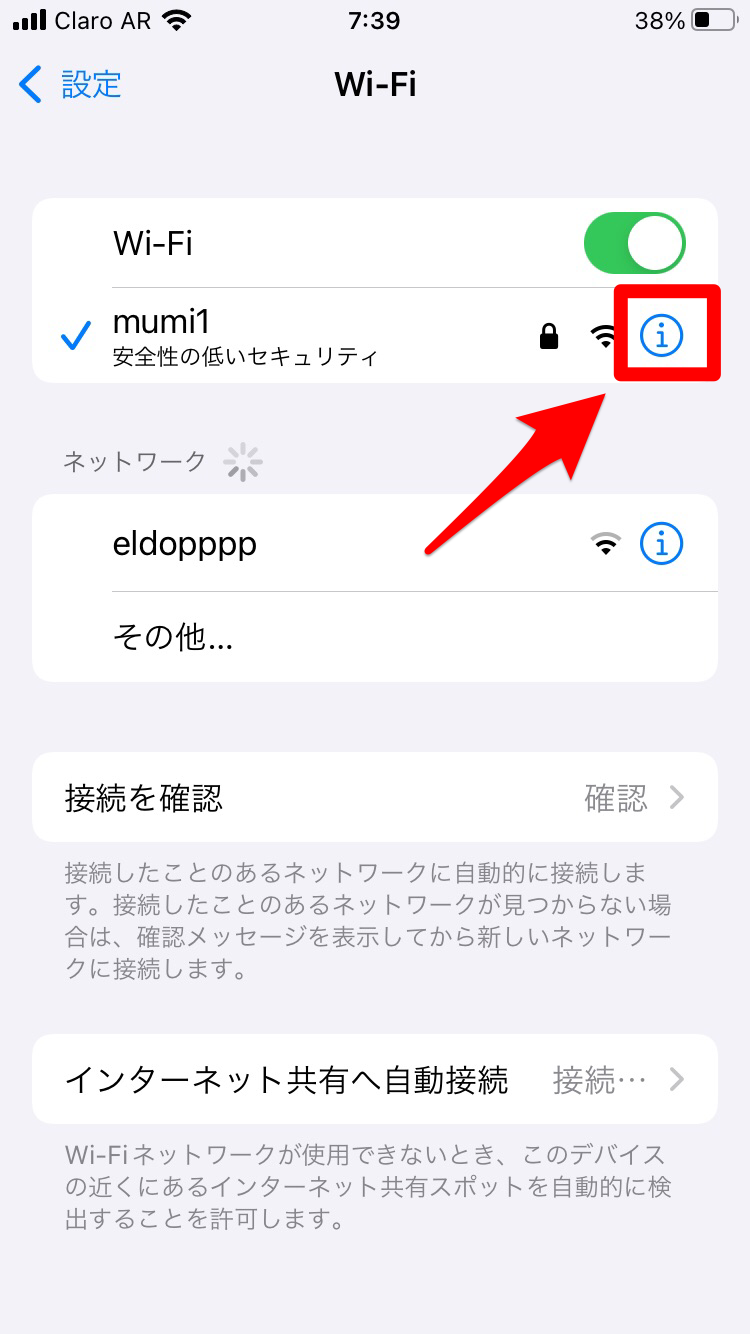
選択したWi-Fiの設定画面が立ち上がります。メニューの中に「自動接続」があるので「OFF」に設定しましょう。
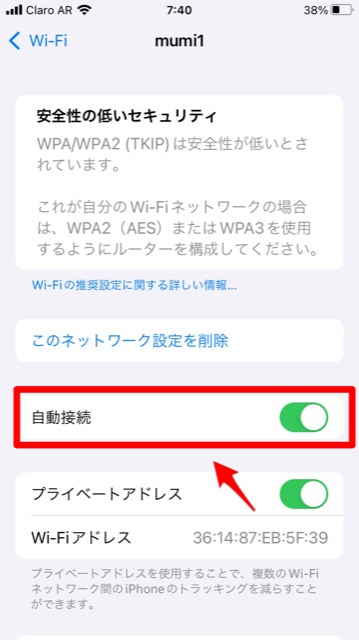
もし「自動設定」が表示されないようなら、ネットワークを一度削除して再度アクセスすれば表示されるようになります。選択したWi-Fi画面に「このネットワーク設定を削除」があるのでタップしましょう。
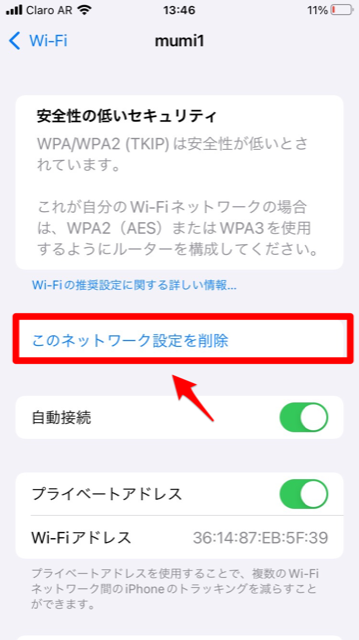
確認ポップアップが表示されるので「削除」をタップしましょう。この後、削除したWi-Fiが利用できるエリアに行き接続すれば、「自動接続」が表示されるはずなので「OFF」に設定しましょう。